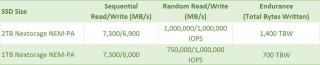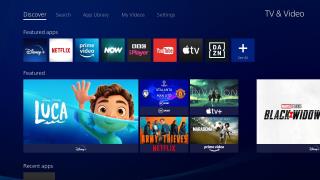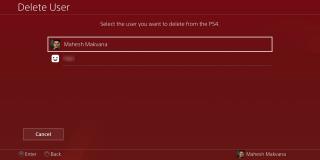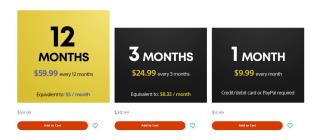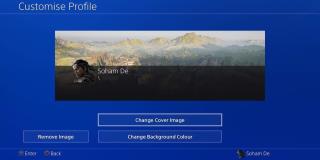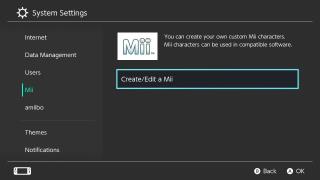PS4からデジタルゲームを削除する方法

あなたは複数の理由であなたのPS4からデジタルゲームを削除することができます。たぶん、あなたはスペースを解放し、ゲームはあなたと一緒にクリックしませんでしたが、後でそれを得るかもしれません、またはあなたはこのゲームを再びプレイする予定はありません。

PS4と同様に、PlayStation 5では、スクリーンショットやビデオでゲームプレイを簡単にキャプチャできます。次に、これらのキャプチャを編集して、友達や他のプレーヤーと共有できます。
PS5でスクリーンショットとビデオをキャプチャする方法と、作成したもので何ができるかを見てみましょう。
DualSense(PS5のコントローラー)には、ゲームプレイをキャプチャするためのホームとして機能する[作成]ボタンがあります。これは、タッチパッドの左側、方向パッドの上にあります。

このボタンは、PS4ゲームプレイをキャプチャするための同様の機能を備えたPS4コントローラーの[共有]ボタンの代わりになり、進化したものです。
デフォルトでは、[作成]ボタンを押すと次のようになります。
スクリーンショットを撮るには、ボタンのショートカットを使用するだけです。音が聞こえ、画面の右上にアイコンが表示され、スクリーンショットが正常にキャプチャされたことを示します。
ビデオをキャプチャするために、PS5は常に起こったばかりのゲームプレイを記録する準備ができています。ショートカットを使用して、設定で選択した長さのビデオをキャプチャします(これについては後で説明します)。
これらの手動オプションに加えて、PS5は、トロフィーを獲得するたびにスクリーンショットと短いビデオクリップを自動的にキャプチャします。
[作成]メニューの下部には、いくつかの一般的なアクションのショートカットがあります。真ん中には、「スクリーンショットを撮る」と「最近のゲームプレイを保存する」があります。これらは、対応するショートカットと同じです。
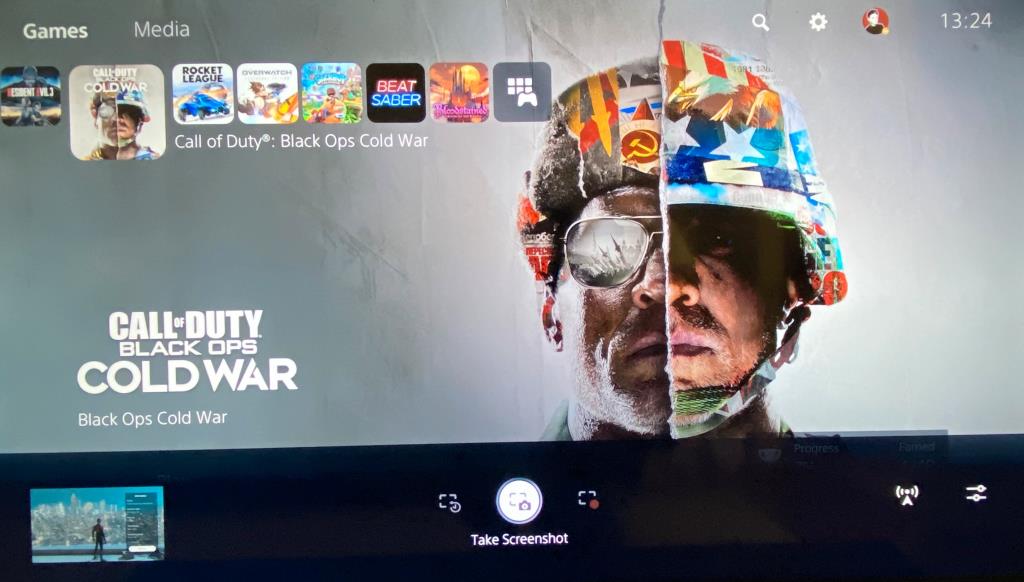
選択するとビデオの録画を開始するStartNewRecordingもあります。これは、予期せぬ事態が発生した後に何かをキャプチャするのではなく、最初からゲームプレイを少し記録する場合に便利です。
デフォルトの[作成]ボタンの動作が気に入らない場合、またはスクリーンショットやビデオの保存方法を微調整したい場合は、PS5でこれらのオプションを変更できます。ヘッド設定>キャプチャして放送を見て取ります。作成メニューの右側にある[キャプチャオプション]を選択すると、これらのオプションのいくつかにすばやくアクセスすることもできます。
以下の下での撮影にセクション、選択ボタンを作成のショートカットを経由して、ボタンの動作を変更するボタンのマッピングを。Easy Screenshotsは、作成メニューを開いてスクリーンショットを撮るためのオプションを交換します。または、Easy Video Clipsを使用すると、ボタンをダブルタップしてクリップの記録を開始または終了できます。これは、ビデオの正確な長さを定期的に制御する場合に最適です。
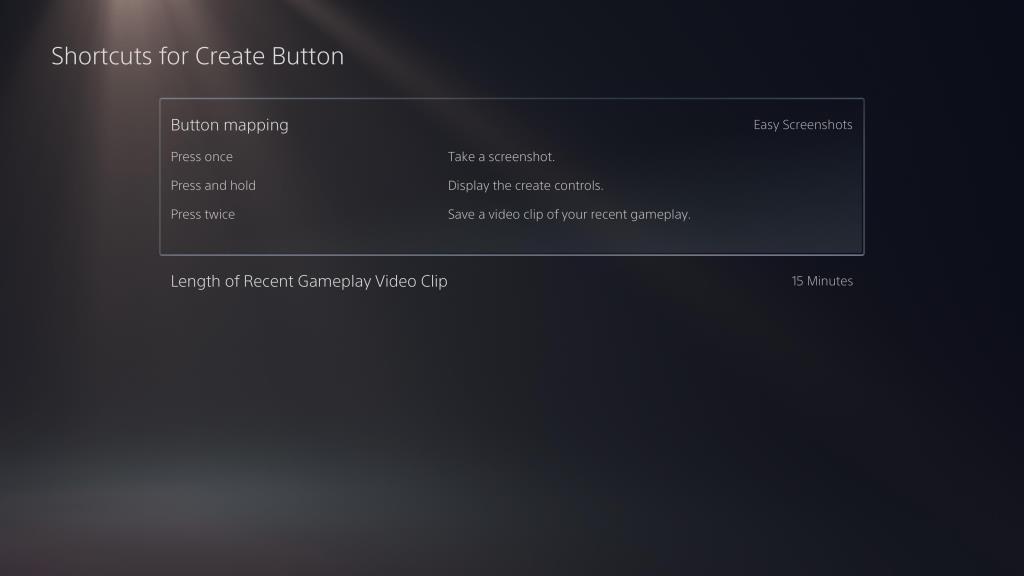
このページでは、最近のゲームプレイビデオクリップの長さを変更することもできます。保存されるゲームプレイクリップの長さを決定するには、最小15秒から最大1時間まで選択します。
[スクリーンショットの形式]で、スクリーンショットにHDRを使用するかどうかを選択できます。HDRをオフにすると、JPGファイルタイプとPNGファイルタイプのどちらかを選択できます。
ビデオクリップ形式をチェックして、ファイルタイプ、手動録音の解像度、およびマイクオーディオを含めるかどうかを変更します。WebMが最も効率的ですが、MP4は最も幅広いデバイスと互換性があります。
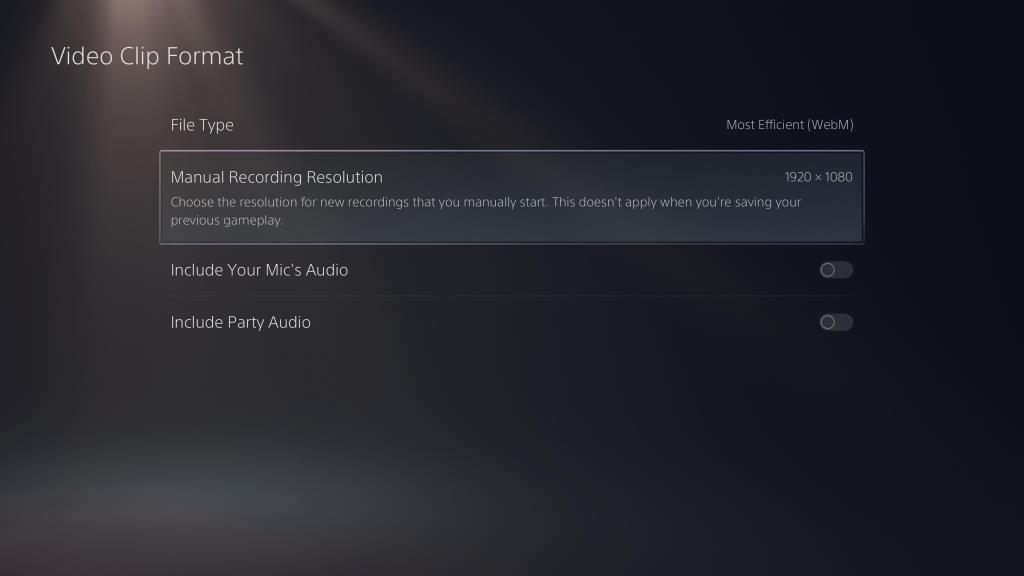
獲得した自動スクリーンショットとビデオに関連するオプションについては、トロフィータブをご覧ください。Trophyのスクリーンショットまたはビデオを無効にするか、ビデオの長さを15秒または30秒に設定するかを選択できます。
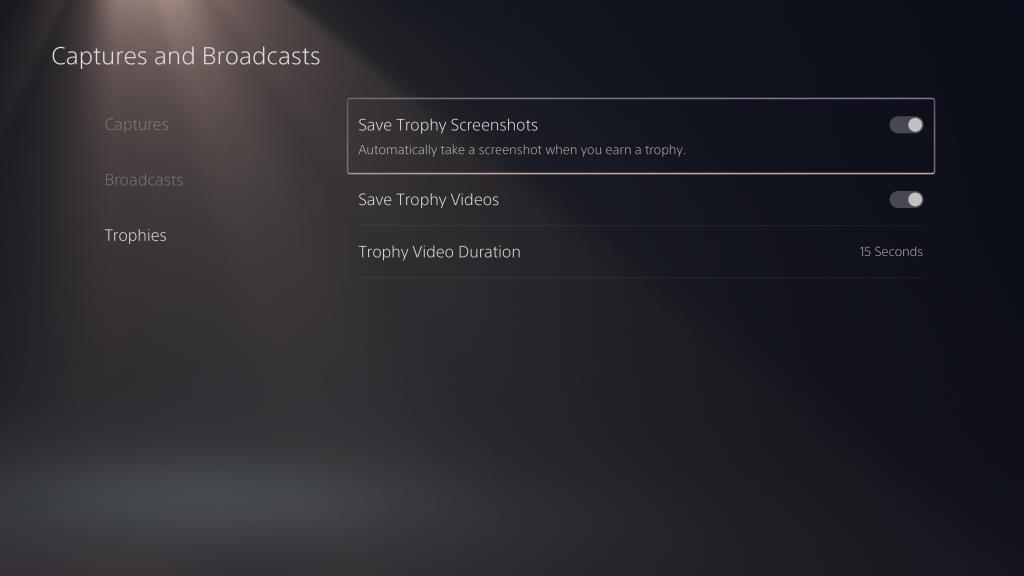
撮影したスクリーンショットやビデオを確認または共有する場合は、作成メニューを開き、左端のサムネイルを選択します。これは、撮影した最新のスクリーンショットまたはビデオクリップとして表示されます。
表示されるメニューで、R1とL1を使用して最近のキャプチャを確認し、必要に応じて1つを選択してより大きなバージョンを表示します。画像の下に、いくつかのオプションのアイコンが表示されます。
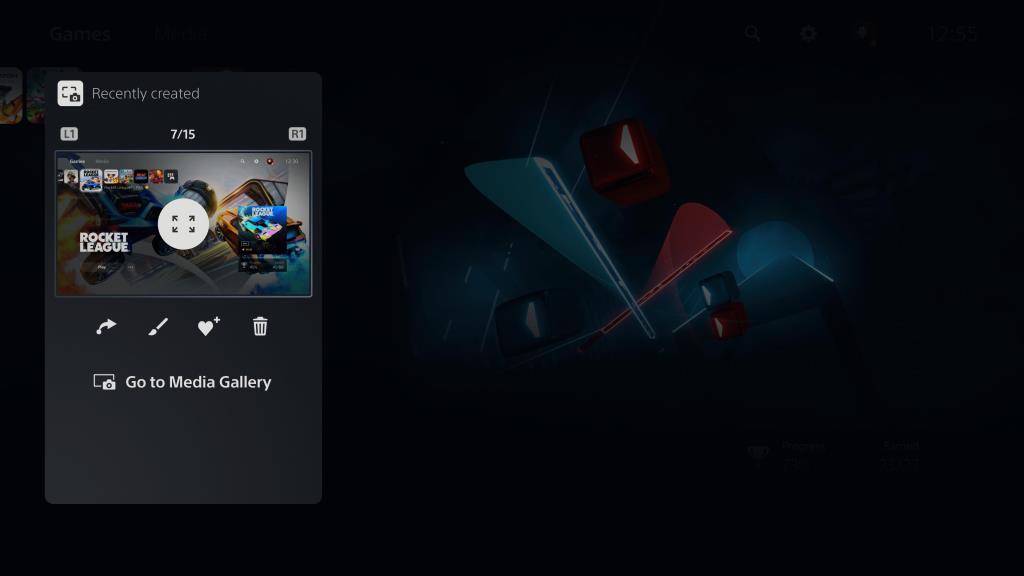
共有を使用すると、キャプチャをTwitterまたは既存のメッセージグループの1つに送信できます。ビデオクリップを共有している場合は、YouTubeに送信することもできます。これにより、タイトル、タグ、プライバシーオプションなどの関連オプションを入力する機会が与えられます。
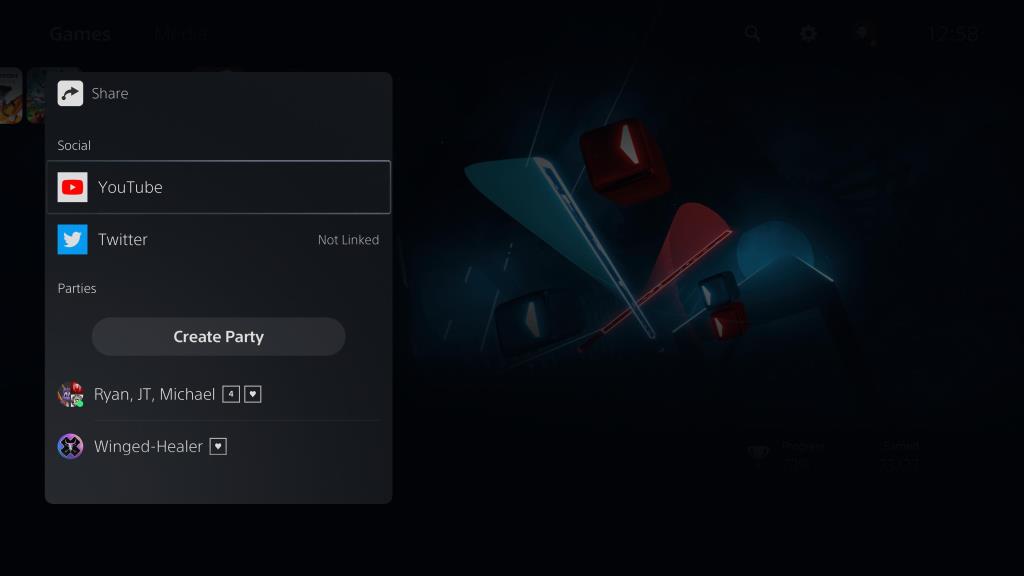
編集は、スクリーンショットにマークアップするための簡単なトリミングおよびテキストツールを提供します。完了したら、スクリーンショットを新しいファイルとして保存するか、元のファイルを置き換えることができます。動画を編集する場合は、動画をトリミングするか、スクリーンショットを撮ってプロフィールのカバー画像として使用するかを選択できます。
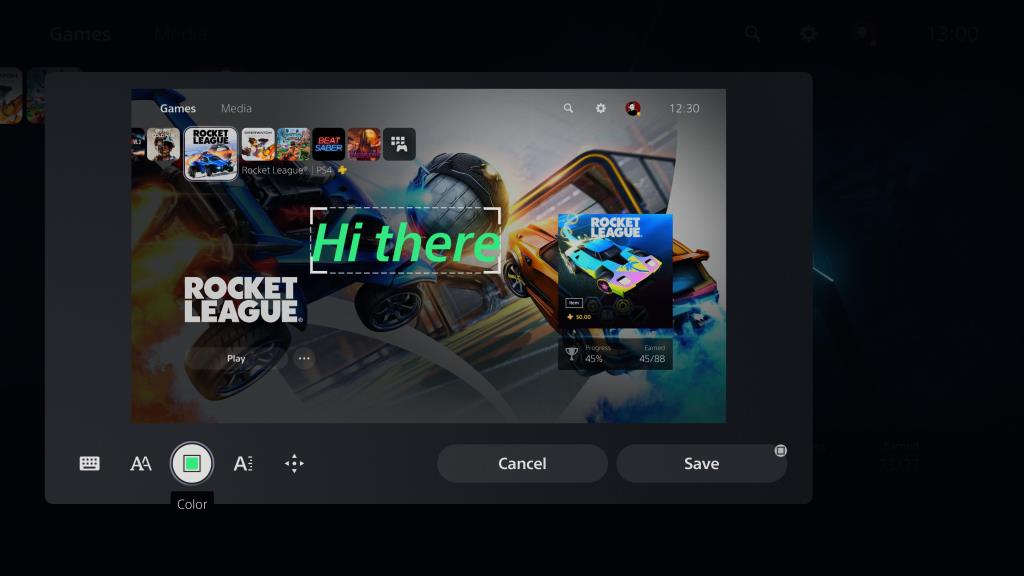
[お気に入りに追加]は画像にマークを付けるので、後で簡単に見つけることができます。また、削除すると、不要になった画像が破棄されます。
[メディアギャラリーに移動]を選択して、すべてのPS5キャプチャを表示することもできます。上部にあるタブを使用して、お気に入りでフィルタリングするか、トロフィーに関連するタブのみを表示します。アルバムを使用すると、ゲームごとに分類されたキャプチャを確認できます。
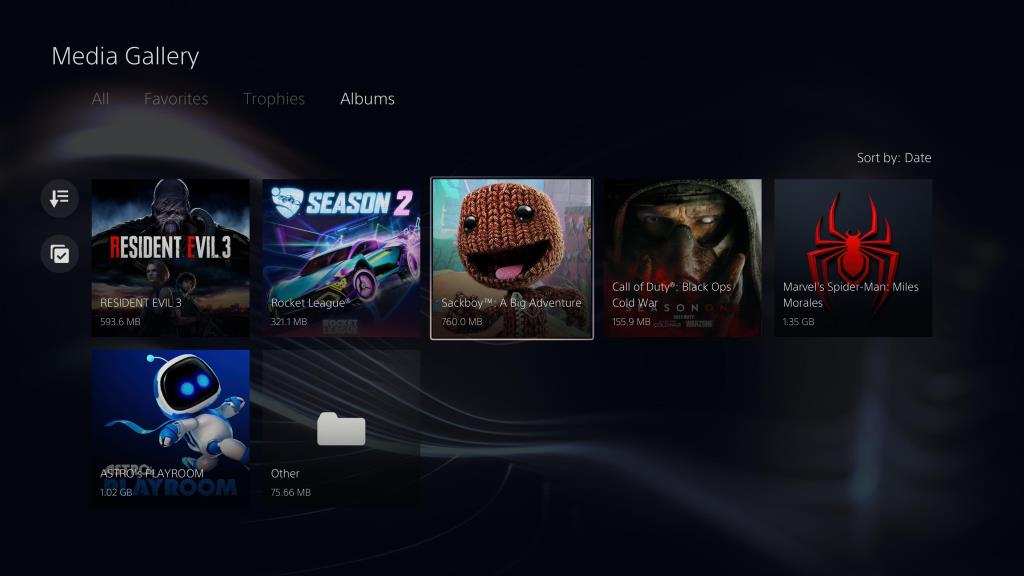
これらのページのいずれかで、画像を選択して上記と同じオプションを表示します。3ドットの[その他]メニューを選択して、キャプチャ日、ファイルサイズなど、右側の画像に関する情報を表示することもできます。これにより、画像の名前を変更することもできます。
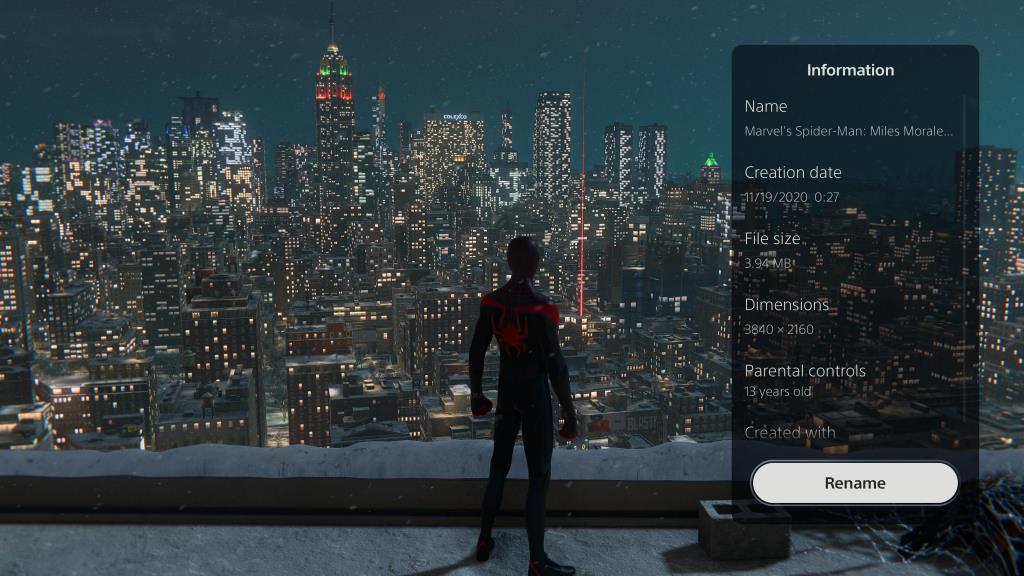
最後に、左側の並べ替えメニューを使用して日付またはサイズで並べ替え、必要に応じてスクリーンショットまたはビデオのみを表示します。左側のチェックボックスのバブルを押して、一括共有または削除する複数のアイテムを選択します。
USBドライブをPlayStation5に接続すると、画像やビデオをコピーできます。このオプションは、上記の画像の[その他]メニューにあります。複数のアイテムを選択すると、右下にも表示されます。
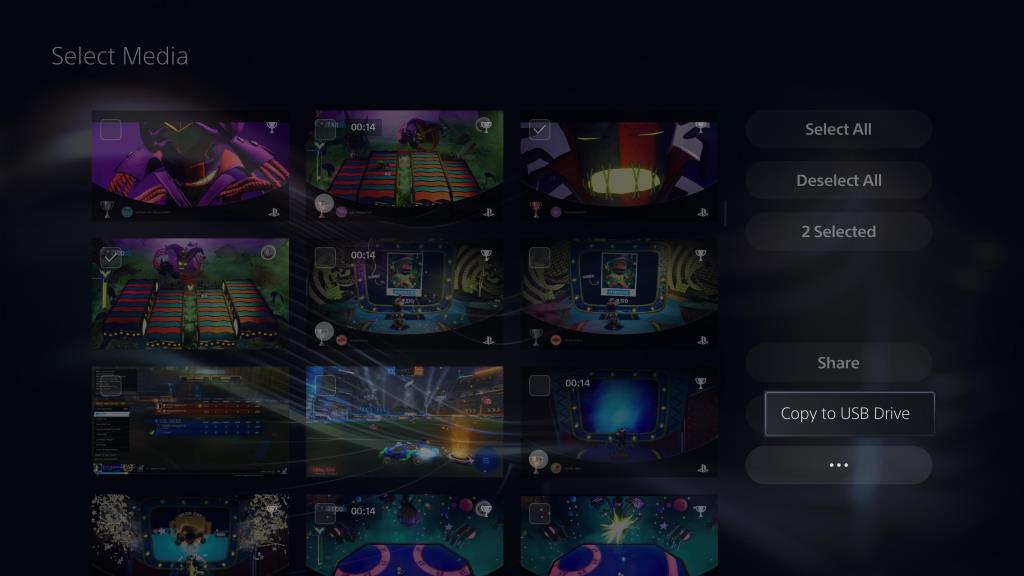
これで、PlayStation 5のゲームプレイのスクリーンショットとビデオをキャプチャ、表示、および管理する方法がわかりました。これらの便利な機能を使用すると、ゲームの最もクールな瞬間を振り返ることができるため、何か驚くべきことが起こる前に、それらがどのように機能するかを知っておくとよいでしょう。
PS5のヘルプについては、コンソールを最新の状態に保ち、最新の機能にアクセスする方法も知っておく必要があります。
画像クレジット:Mohsen Vaziri / Shutterstock
あなたは複数の理由であなたのPS4からデジタルゲームを削除することができます。たぶん、あなたはスペースを解放し、ゲームはあなたと一緒にクリックしませんでしたが、後でそれを得るかもしれません、またはあなたはこのゲームを再びプレイする予定はありません。
私たちのゲームの楽しみの大部分は没入感であり、まるで実際にそこにいるかのように仮想世界を掘り下げることができます。没入感を高めることができるものの1つは、現実世界の物理的なタッチのシミュレーションであり、仮想世界に近づきます。
使いやすさは、プラットフォームを発表した瞬間から、XboxシリーズXに対するマイクロソフトの戦略の重要な部分でした。
PS4とPS5の両方をお持ちですか?PlayStation 5sの下位互換性は、より優れたビジュアルと読み込み時間を利用して、新しいシステムでPS4ライブラリのほぼ全体を楽しむことができることを意味します。
Windows 10はゲームに最適なオペレーティングシステムであり、DirectStorageでさらに改善されようとしています。はい、これは、MicrosoftがDirectStorageをWindows 11専用に保つという決定を後戻りしたことを意味します。したがって、2つの古いオペレーティングシステムを使い続ける人々もこの機能を楽しむことができます。
ソニーはPlayStation5を非常に多くの分野で手に入れました。優れたグラフィックス、強力なハードウェア、優れた専用ゲームを備えています。
PS4は単なるゲーム機ではありません。また、さまざまなストリーミングサービスをホストするエンターテインメントセンターでもあります。最新の映画リリースを見たい場合でも、レトロなTVボックスセットをビンジしたい場合でも、PS4にはそのためのストリーミングアプリがある可能性があります。
PS5が到着したので、PS4を他の人に渡すつもりですか?誰かがあなたのプレイステーション4を離れて、もうゲームをしませんか?
Switchを家に持ち帰ってから何年も経ちました。あなたのスイッチは、試験に合格したり、休暇に出かけたり、仕事に応募したり、大きなイベントの前にあなたを落ち着かせたりするなど、人生があなたに投げかけたすべてのことを通してあなたのそばに立ってきました。実際、それはあなたの最も長く続いている関係でさえありえます。
PS4またはPS5を所有していて、少なくともPlayStation Plusを試したことがない場合は、見逃してしまいます。PlayStation Plusは、オンラインマルチプレイヤーをプレイしたり、毎月無料ゲームを請求したりする機能など、あらゆる種類の特典を提供するソニーコンソールのサブスクリプションサービスです。
オンラインゲームライブラリは、どこにいてもゲームをするのに最適な方法ですが、不正アクセスを防ぐためにアカウントを安全に保つ必要があることを意味します。ハッカーがユーザー名とパスワードを覚えるだけで、緊急のカスタマーサポートチケットを最高の状態で手に入れることができます。
PlayStation 5の脱獄の初期の世界では、2つの別々のハッキンググループが、PS5の脱獄が以前に考えられていたよりも早く到着する可能性があるという大きな発見をしたことで、数日が荒れ狂っていました。
PS4プロファイルの多くの部分をパーソナライズして、プロファイルを独自のものにすることができます。変更できる側面の1つは、PS4のプロフィールカバー写真です。
ソニーのプレイステーション4(PS4)は優れたコンソールです。その寿命の中で、コンソールは信じられないほどの商業的成功を収め、優れたタイトルの長い列を生み出しました。このため、PS4は、いくつかの手ごわい完成にもかかわらず、間違いなく第8世代のコンソールの勝者です。
ゲーム用コンピュータをお持ちの場合は、その中に2枚のグラフィックカードがある可能性が高いです。統合されたオンボードグラフィックカードとはるかに強力な専用グラフィックカード。一部のゲームでは、専用の代わりにオンボードグラフィックカードを誤って使用します。オンボードグラフィックカードはゲームを処理するのに十分なほど強力ではないため、フレームとグラフィックが非常に少なくなります。つまり、とにかく、ゲームが最初にクラッシュしない場合です。
PS5内にM.2SSD(ソリッドステートドライブ)をインストールした場合、拡張ストレージを最大限に活用するためにコンソールを最適化する方法を疑問に思うかもしれません。
ビデオゲーム業界は、困難で、複雑で、試してみることができます。私たちが好きなものをもっと提供することで、ビデオゲーム開発者は、ビデオゲーム開発サイクルの最後の数週間、数か月、時には数年で地獄を経験することができます。
アバターには何か希望があります。仮想世界での自分自身の小さなシンボル。ゲームの神々に忠実であり続けている私たちにとって、私たちは年をとるにつれてコンソールからコンソールへと移行してきました。多くの点で、アバターは、デバイス間の旅が同じ世界に存在するように感じさせます。
昨年、Epic GamesとAppleの間で訴訟の話を聞いたことがあるかもしれませんが、それが何であるかを知らなかったかもしれません。さて、私たちができる限り簡単にそれを説明するためにここにいました。
あなたは複数の理由であなたのPS4からデジタルゲームを削除することができます。たぶん、あなたはスペースを解放し、ゲームはあなたと一緒にクリックしませんでしたが、後でそれを得るかもしれません、またはあなたはこのゲームを再びプレイする予定はありません。
使いやすさは、プラットフォームを発表した瞬間から、XboxシリーズXに対するマイクロソフトの戦略の重要な部分でした。
PS4とPS5の両方をお持ちですか?PlayStation 5sの下位互換性は、より優れたビジュアルと読み込み時間を利用して、新しいシステムでPS4ライブラリのほぼ全体を楽しむことができることを意味します。
ソニーはPlayStation5を非常に多くの分野で手に入れました。優れたグラフィックス、強力なハードウェア、優れた専用ゲームを備えています。
PS4は単なるゲーム機ではありません。また、さまざまなストリーミングサービスをホストするエンターテインメントセンターでもあります。最新の映画リリースを見たい場合でも、レトロなTVボックスセットをビンジしたい場合でも、PS4にはそのためのストリーミングアプリがある可能性があります。
PS5が到着したので、PS4を他の人に渡すつもりですか?誰かがあなたのプレイステーション4を離れて、もうゲームをしませんか?
Switchを家に持ち帰ってから何年も経ちました。あなたのスイッチは、試験に合格したり、休暇に出かけたり、仕事に応募したり、大きなイベントの前にあなたを落ち着かせたりするなど、人生があなたに投げかけたすべてのことを通してあなたのそばに立ってきました。実際、それはあなたの最も長く続いている関係でさえありえます。
Xbox vs PCは、新世代のXboxが明るみに出るたびに火花を散らす議論です。XboxシリーズXがこの世代のマイクロソフトのゲーム機をリードしているので、それはまたもや考えるべきことです。
PS4またはPS5を所有していて、少なくともPlayStation Plusを試したことがない場合は、見逃してしまいます。PlayStation Plusは、オンラインマルチプレイヤーをプレイしたり、毎月無料ゲームを請求したりする機能など、あらゆる種類の特典を提供するソニーコンソールのサブスクリプションサービスです。
PlayStation 5の脱獄の初期の世界では、2つの別々のハッキンググループが、PS5の脱獄が以前に考えられていたよりも早く到着する可能性があるという大きな発見をしたことで、数日が荒れ狂っていました。